Toshiba Satellite T110: Глава 2
Глава 2: Toshiba Satellite T110
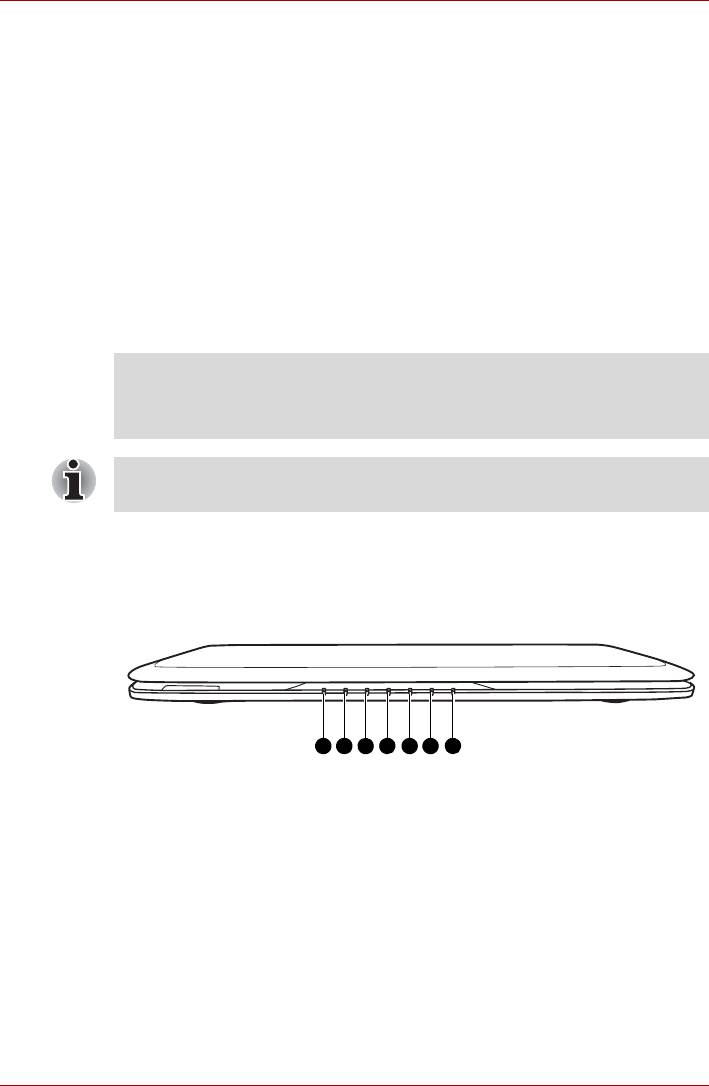
T110/T130
Глава 2
Путеводитель
В этой главе приводится описание различных компонентов компьютера.
Ознакомьтесь с каждым компонентом, прежде чем начать работать с
компьютером.
Правовые замечания (неприменяемые значки)
Более подробную информацию о неприменяемых значках см. в
Приложении F «Правовые замечания».
Обращайтесь с компьютером аккуратно, чтобы не поцарапать и
не повредить его поверхность.
Вид спереди с закрытым дисплеем
На этом рисунке показан вид компьютера спереди с закрытой панелью
дисплея.
Вид компьютера спереди с закрытым дисплеем (T130)
Руководство пользователя 2-1
1 2 3 4 5 6 7
1. Индикатор питания от источника
5. Индикатор разъема Bridge media
постоянного тока
6. Индикатор беспроводной связи
2. Индикатор питания
7. Индикатор беспроводной
3. Индикатор батареи
территориально-распределенной сети
4. Индикатор дисков
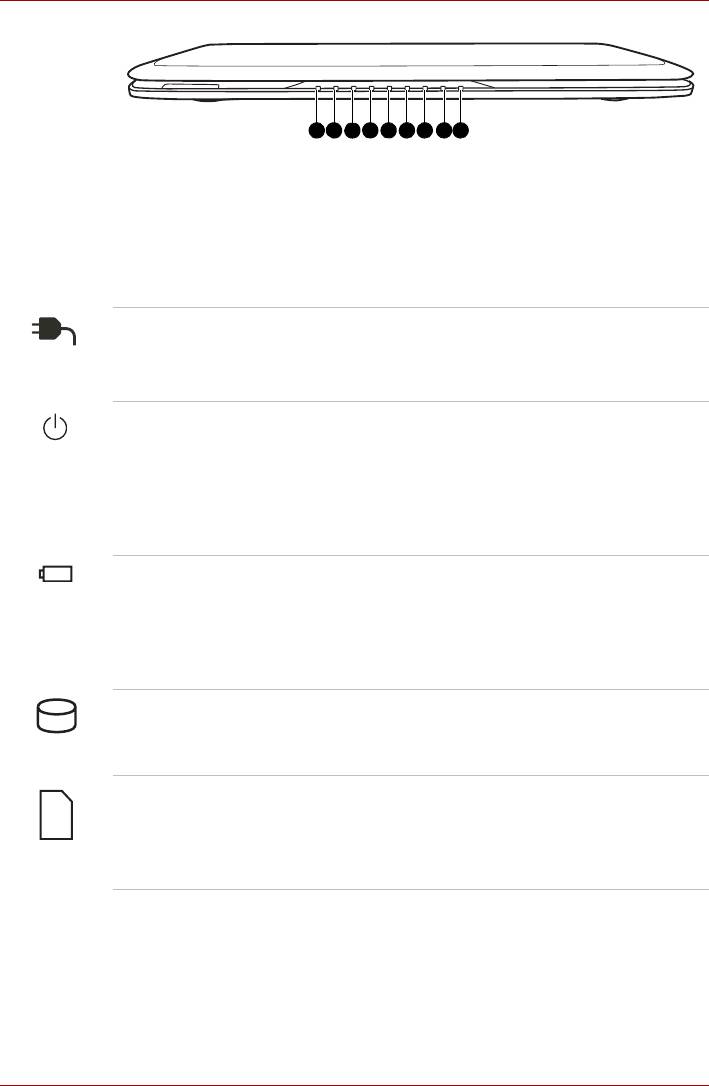
T110/T130
Вид компьютера спереди с закрытым дисплеем (T110)
2-2 Руководство пользователя
1 2 3 4 6 7 85 9
1. Индикатор питания от источника
6. Индикатор беспроводной связи
постоянного тока
7. Индикатор беспроводной
2. Индикатор питания
территориально-распределенной сети
3. Индикатор батареи
8. Фиксация стрелок
4. Индикатор дисков
9. Фиксация цифр
5. Индикатор разъема Bridge media
Индикатор питания
Индикатор питания от источника постоянного
от сети
тока обычно светится зеленым, когда питание
правильно подается адаптером переменного
тока.
Индикатор питания Индикатор питания при включенном
компьютере светится зеленым. При переводе
компьютера в ждущий режим из диалогового
окна выключения компьютера (Turn Off
Computer) этот индикатор мигает янтарным
(две секунды светится, на две секунды
гаснет).
Индикатор батареи
Индикатор батареи показывает состояние
заряда батареи: зеленый цвет означает
полный заряд, янтарный – батарея
заряжается, мигает янтарным – батарея
разряжена. См. главу 6 Питание и режимы
его включения.
Индикатор работы
При обращении компьютера к встроенному
дисков
жесткому диску индикатор диска светится
зеленым.
Индикатор
При обращении компьютера к разъему Bridge
обращения к
media
индикатор разъема Bridge media
устройству в
светится зеленым.
разъеме Bridge
media
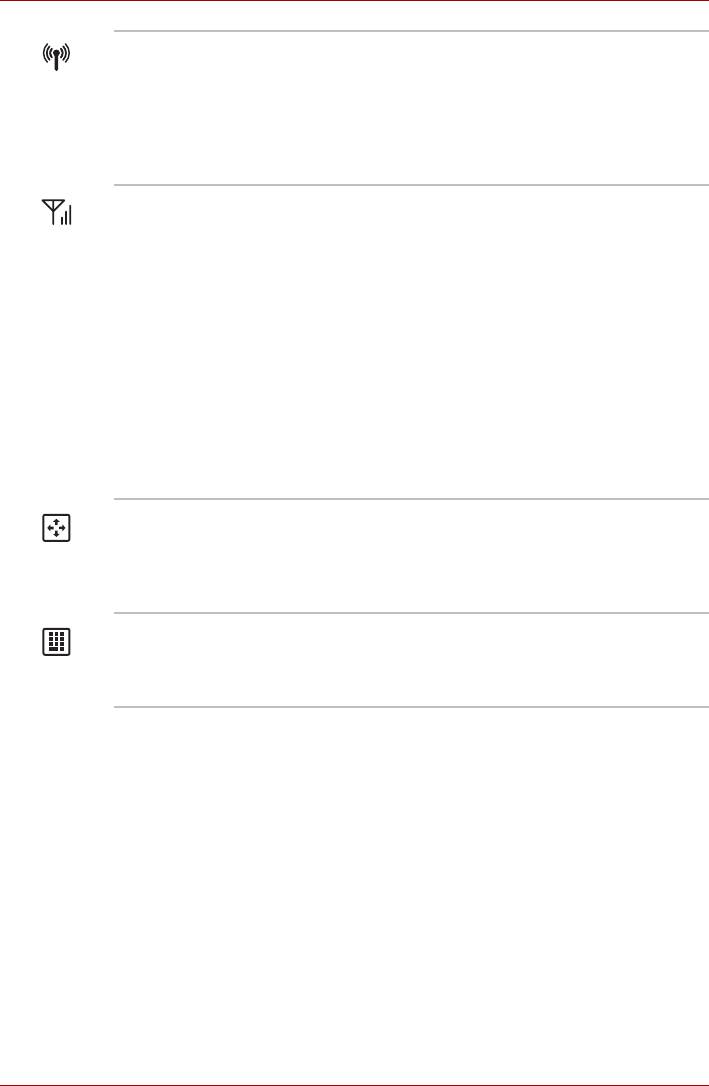
T110/T130
Индикатор
Индикатор беспроводной связи светится
беспроводной
янтарным, когда включены функции
связи
подключения к беспроводной локальной сети
и Bluetooth. Функции подключения к
беспроводной локальной сети и функции
Bluetooth реализованы только в некоторых
моделях.
Индикатор
Когда функция подключения к беспроводной
беспроводной
территориально-распределенной сети
территориально-
включена, индикатор беспроводной
распределенной
территориально-распределенной сети
сети
светится или
мигает синим. Свечением или
миганием этот индикатор указывает
состояние функции подключения к
беспроводной территориально-
распределенной сети. Для использования
этой функции должен быть установлен
модуль подключения к беспроводной
территориально-распределенной сети.
Модулем подключения к беспроводной
территориально-распределенной сети
оснащаются некоторые модели.
Фиксация стрелок Когда индикатор стрелок светится зеленым,
можно использовать клавиши с
темно-серой
маркировкой на накладном сегменте
клавиатуры в качестве клавиш управления
курсором.
Индикатор
Когда индикатор фиксации цифр светится
дополнительного
зеленым, можно использовать клавиши с
сегмента
темно-серой маркировкой на накладном
клавиатуры
сегменте клавиатуры для ввода цифр.
Руководство пользователя 2-3
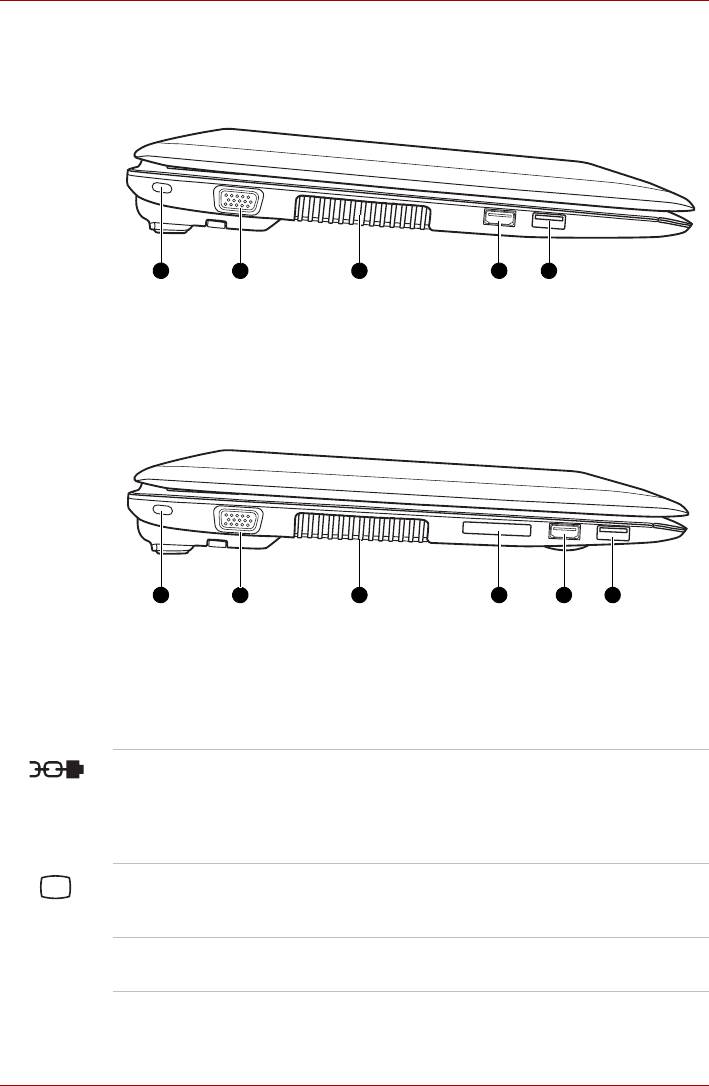
T110/T130
Вид слева
На этом рисунке представлена левая сторона компьютера.
Левая сторона компьютера (T130)
Левая сторона компьютера (T110)
2-4 Руководство пользователя
1 2 3 4 5
1. Защитный замок-блокиратор
4. Порт выхода HDMI
2. Порт для подключения
5. Порт универсальной последовательной шины
внешнего монитора
(USB 2.0)
3. Вентиляционные отверстия
1 2 3 4 5
6
1. Защитный замок-блокиратор
4. Разъем Bridge Media
2. Порт для подключения
5. Порт выхода HDMI
внешнего монитора
6. Порт универсальной последовательной шины
3. Вентиляционные отверстия
(USB 2.0)
Защитный замок-
К этому порту подсоединяется стопорный
блокиратор
трос. Приобретаемый дополнительно
стопорный трос прикрепляет компьютер к
столу или другому крупному предмету для
предотвращения кражи.
Порт для
К этому 15-контактному порту подключается
подключения
внешний видеодисплей.
внешнего монитора
Вентиляционные
Вентиляционные отверстия препятствуют
отверстия
перегреву центрального процессора.
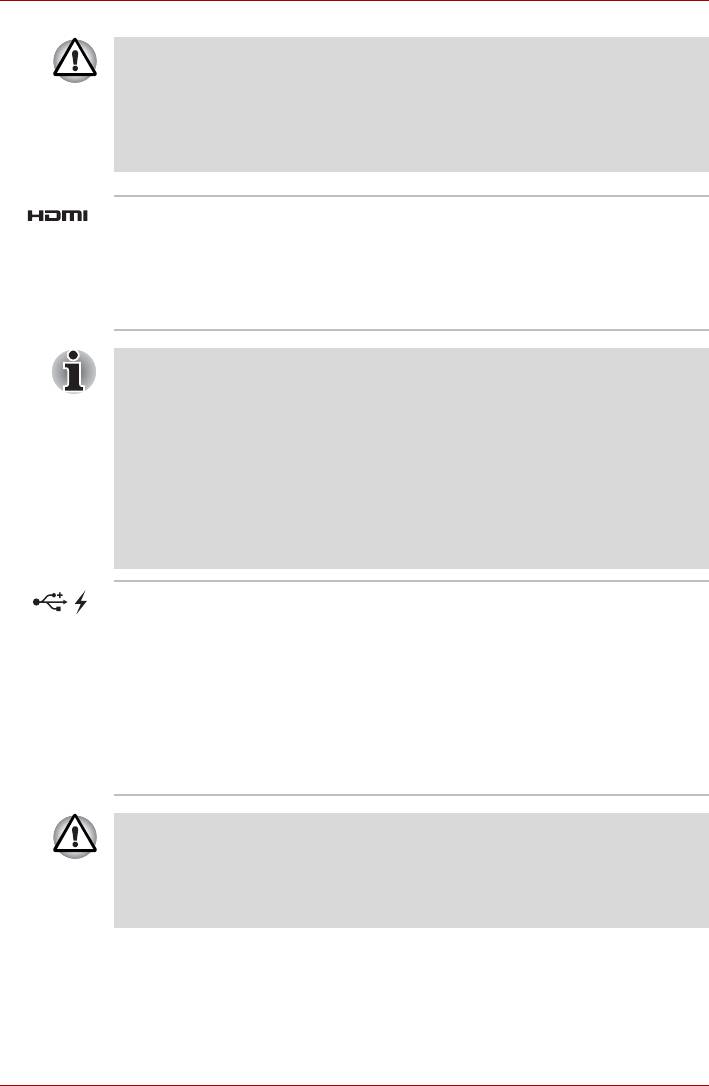
T110/T130
Не загораживайте вентиляционные отверстия. Держите
подальше от вентиляционных отверстий такие посторонние
металлические предметы, как шурупы, скобки или скрепки для
бумаг. Посторонние металлические предметы могут вызвать
короткое замыкание, что может стать причиной повреждения,
возгорания и, как следствие, тяжелой травмы.
Порт выхода HDMI Этот порт позволяет подключать устройства с
мультимедийным интерфейсом высокой
четкости, например
, DVD-проигрыватели, ЖК-
мониторы, ЖК-телевизоры, устройства HDTV,
телеприставки и проекторы. (имеется в
некоторых моделях).
n Когда устройством вывода изображения назначен порт HDMI и
вы отсоединяете телевизор или внешний монитор от порта
HDMI, подождите 5 секунд, прежде чем подсоединять кабель
HDMI еще раз.
n Когда к порту HDMI подсоединено устройство вывода
изображения, а к другому порту подсоединено звуковое
устройство, и вы изменяете устройство вывода изображения
или отсоединяете/подсоединяете кабель HDMI, устройство
вывода звука и устройство вывода изображения могут быть
изменены системой автоматически.
Порт
С левой стороны компьютера расположен
универсальной
порт универсальной последовательной шины.
последовательной
Порт совместим со стандартом USB 2.0.
шины (USB 2.0)
Поддерживает функцию USB Sleep and
Charge. Не все функции различных устройств
с интерфейсом USB прошли аттестацию на
работоспособность. Поэтому отдельные не
прошедшие тестирование устройства
сторонних поставщиков могут
функционировать
некорректно.
Держите подальше от разъемов USB такие посторонние
металлические предметы, как шурупы, скобки или скрепки для
бумаг. Посторонние металлические предметы могут вызвать
короткое замыкание, что может стать причиной повреждения,
возгорания и, как следствие, тяжелой травмы.
Руководство пользователя 2-5
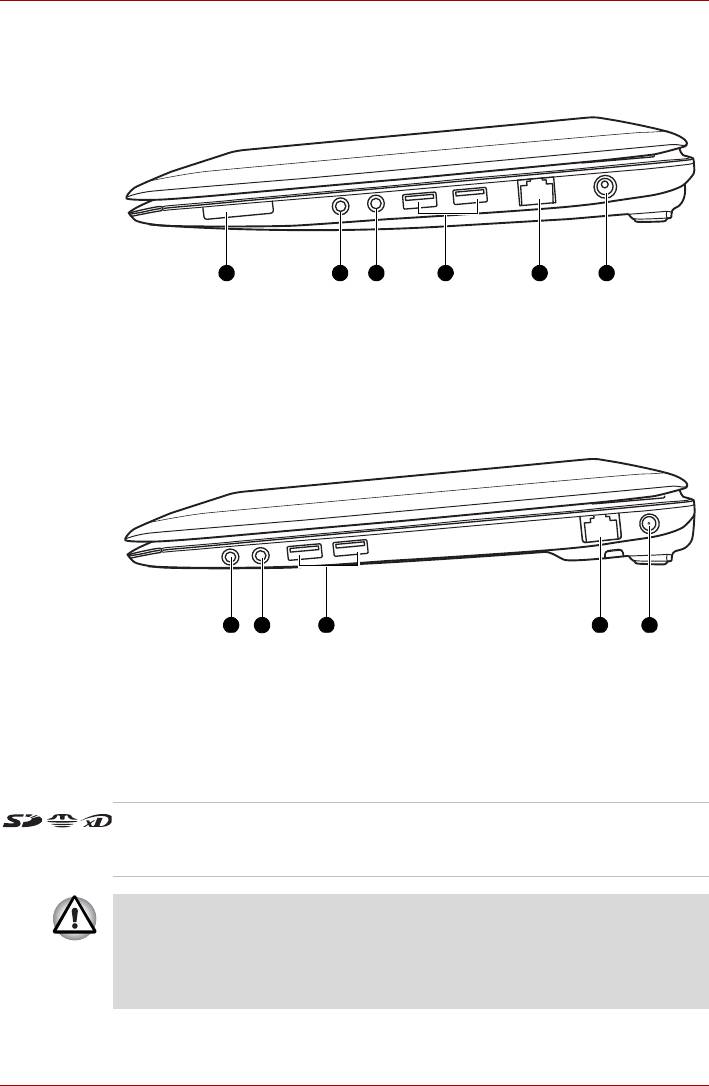
T110/T130
Вид справа
На следующем рисунке показан вид компьютера справа.
Правая сторона компьютера (T130)
Правая сторона компьютера (T110)
2-6 Руководство пользователя
1 2 3 5 64
1. Разъем Bridge Media
4. Порты универсальной
2. Гнездо для подключения
последовательной шины (USB 2.0)
головных телефонов
5. Гнездо для подключения к локальной
3. Гнездо для подключения
сети
микрофона
6. Гнездо для подключения источника
постоянного тока с напряжением 19 В
1 2
43
5
1. Гнездо для подключения головных
4. Гнездо для подключения к
телефонов
локальной сети
2. Гнездо для подключения микрофона
5. Гнездо для подключения
3. Порты универсальной последовательной
источника постоянного тока с
шины (USB 2.0)
напряжением 19 В
Разъем Bridge
Поддерживает карты памяти SD™/SDHC™,
Media
Memory Stick™(PRO™/PRO Duo™), xD-Picture
Card™ и MultiMediaCard™.
Держите подальше от разъема Bridge media такие посторонние
металлические предметы, как шурупы, скобки или скрепки для
бумаг. Посторонние металлические предметы могут вызвать
короткое замыкание, что может стать причиной повреждения,
возгорания и, как следствие, тяжелой травмы.
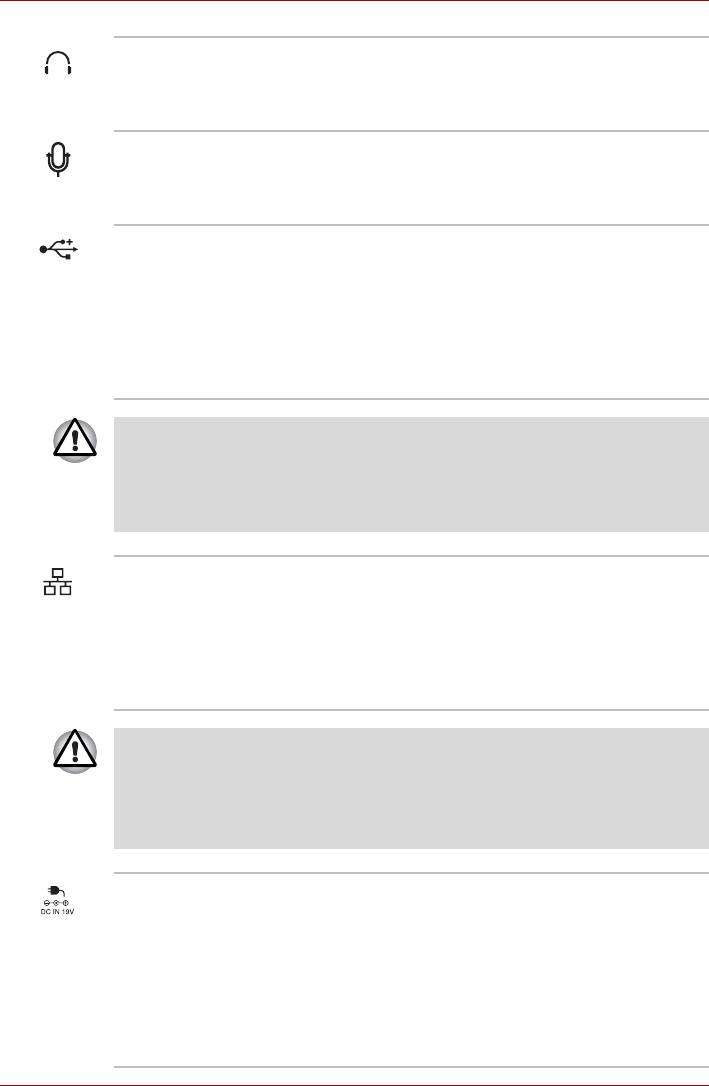
T110/T130
Гнездо для
3,5-миллиметровое минигнездо для
наушников
подключения головных телефонов позволяет
подключать стереофонические головные
телефоны.
Гнездо для
3,5 -миллиметровое минигнездо для
микрофона
подключения микрофона позволяет подключать
трехконтактный миништекер для ввода звука с
монофонического микрофона.
Порты
Два порта универсальной последовательной
универсальной
шины находятся справа. Оба порта совместимы
последовательной
со стандартом USB 2.0. Не все функции
шины (USB 2.0)
различных устройств с интерфейсом USB
прошли аттестацию на работоспособность.
Поэтому отдельные не прошедшие тестирование
устройства сторонних поставщиков могут
функционировать некорректно.
Держите подальше от разъемов USB такие посторонние
металлические предметы, как шурупы, скобки или скрепки для
бумаг. Посторонние металлические предметы могут вызвать
короткое замыкание, что может стать причиной повреждения,
возгорания и, как следствие, тяжелой травмы.
Разъем для
Это гнездо служит для подключения к
подключения к
локальной сети. Компьютер оснащен
локальной сети
встроенным адаптером
для подключения к
локальной сети стандарта Ethernet LAN
(10 мегабит в секунду, 10BASE-T) и Fast Ethernet
LAN (100 мегабит в секунду, 100BASE-Tx).
Подробнее см. главу 4, Изучаем основы.
n К гнезду для подключения к локальной сети подсоединяйте
только сетевой кабель во избежание повреждения или
неправильной работы аппаратуры.
n Не подсоединяйте сетевой кабель к источнику электропитания
во избежание повреждения или неправильной работы аппаратуры.
Гнездо питания от
К этому гнезду подключается адаптер
источника
переменного тока, который служит
для
постоянного тока с
снабжения компьютера питанием и зарядки
напряжением 19 В
его батарей. Имейте в виду, что пользоваться
можно адаптером переменного тока только
той модели, которая входила в комплектацию
компьютера на момент его приобретения.
Применение недопустимого адаптера чревато
повреждением компьютера.
Руководство пользователя 2-7
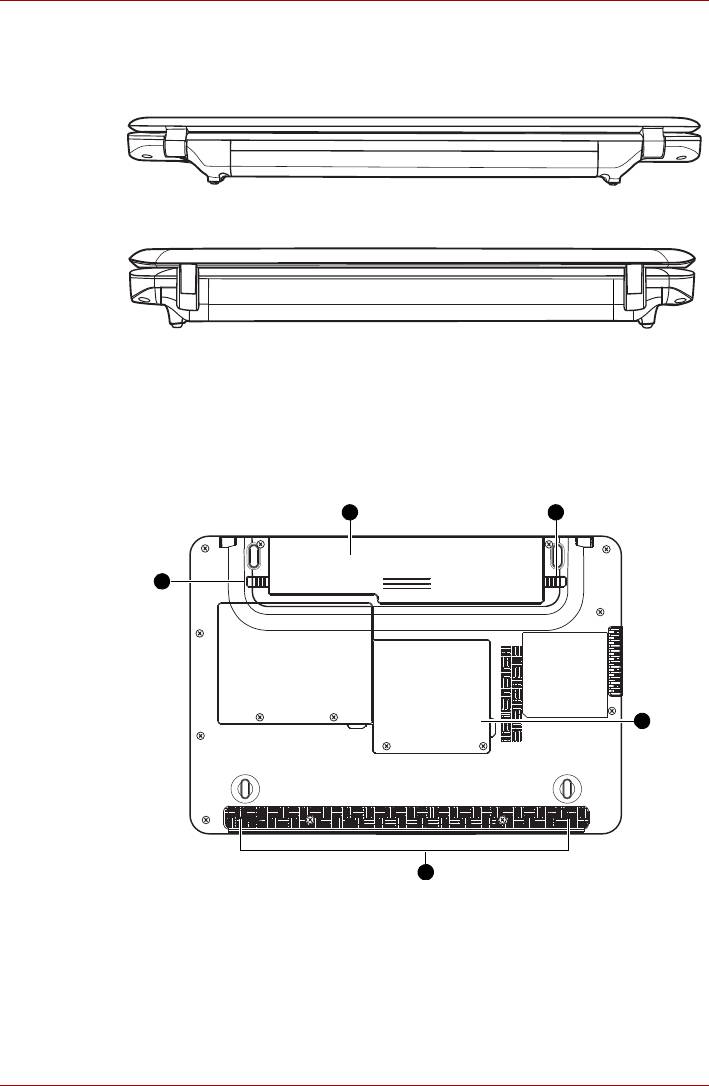
T110/T130
Вид сзади
На этом рисунке представлена тыльная сторона компьютера.
Вид компьютера сзади (T130)
Вид компьютера сзади (T110)
Вид снизу
На приведенном далее рисунке представлен вид компьютера снизу.
Во избежание повреждений переворачивать компьютер можно только
с закрытым дисплеем.
Вид компьютера снизу (T130)
2-8 Руководство пользователя
3 4
2
1
5
1. Крышка отсека модулей памяти
4. Защелка батарейного отсека
2. Защитный замок батареи
5. Громкоговорители
3. Батарейный источник питания
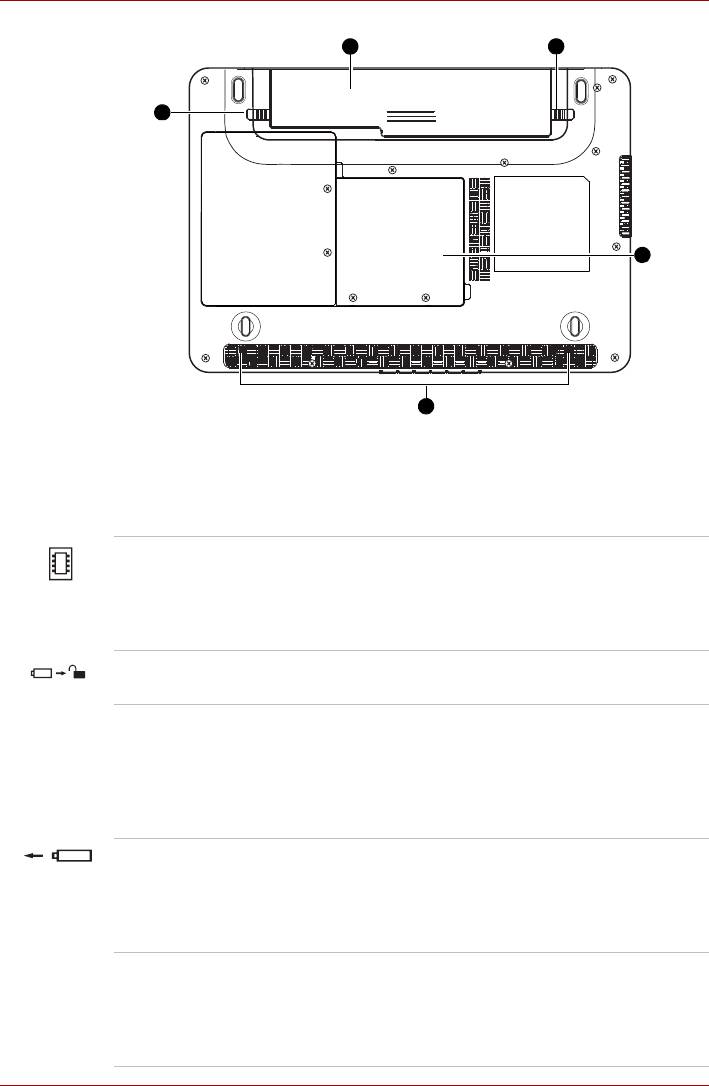
T110/T130
Вид компьютера снизу (T110)
Руководство пользователя 2-9
3 4
2
1
5
1. Крышка отсека модулей памяти
4. Защелка батарейного отсека
2. Защитный замок батареи
5. Громкоговорители
3. Батарейный источник питания
Крышка отсека
Крышка служит для защиты двух разъемов, в
модулей памяти
которые предустановлены один или два
модуля памяти. См. раздел Наращивание
емкости памяти главы 8, Дополнительные
устройства.
Защитный замок
Чтобы вынуть батарейный источник питания,
батареи
сдвиньте замок.
Батарейный
Батарейный источник питания снабжает
источник питания
компьютер электроэнергией, когда к
компьютеру не подключен
адаптер переменного
тока. Подробные
сведения о батарейном источнике питания см.
в главе 6 Питание и режимы его включения.
Защелка батареи Для того чтобы вынуть батарею, сдвиньте и
удерживайте защелку. Подробные сведения
об извлечении батарейного источника
питания см. в главе 6 Питание и режимы его
включения.
Громкоговорители Громкоговорители обеспечивают
воспроизведение системных звуковых
сигналов (например, о разряде батареи
) и
звука, генерируемого программным
обеспечением.
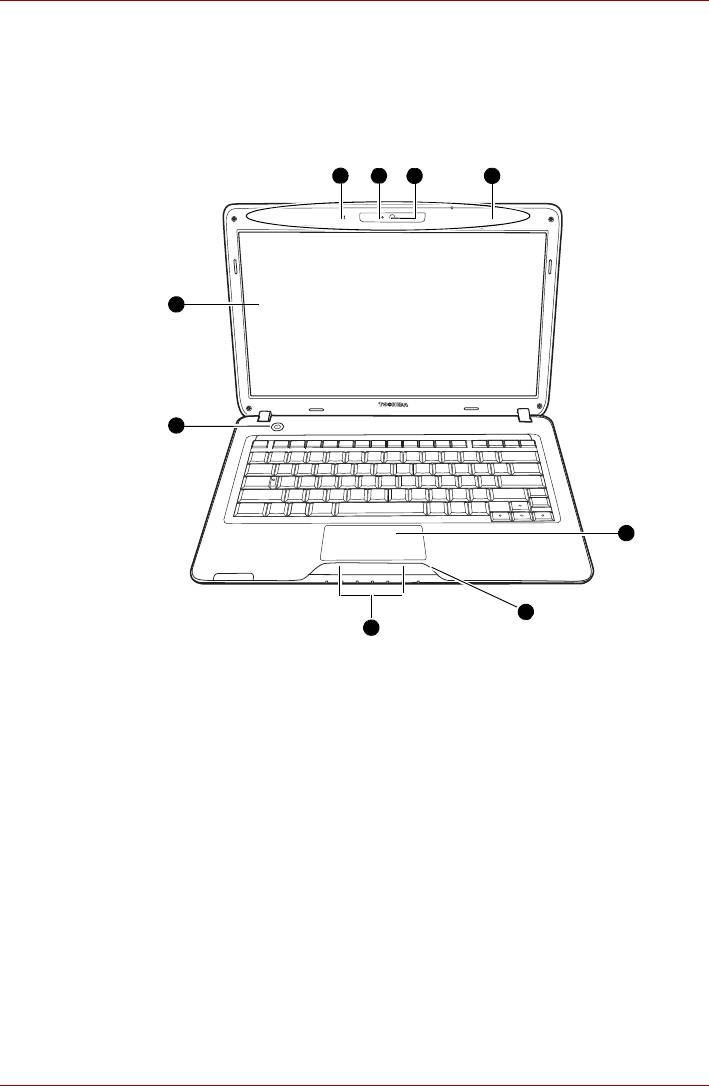
T110/T130
Вид спереди с открытым дисплеем
На этом рисунке показан вид компьютера с открытым дисплеем
спереди. Подробнее см. соответствующую иллюстрацию. Чтобы
открыть дисплей, приподнимите его за переднюю часть. Наклоните
дисплей под удобным углом зрения.
Лицевая сторона компьютера с открытым дисплеем (T130)
2-10 Руководство пользователя
4 2 3 8
1
5
6
9
7
1. Экран дисплея
6. Устройство Touch Pad
2. Индикатор веб-камеры
7. Кнопки управления устройства Touch Pad
3. Объектив веб-камеры
8. Антенна для подключения к беспроводной локальной
4. Встроенный микрофон
сети (не видна)
5. Кнопка питания
9. Сенсорный переключатель дисплея (не виден)
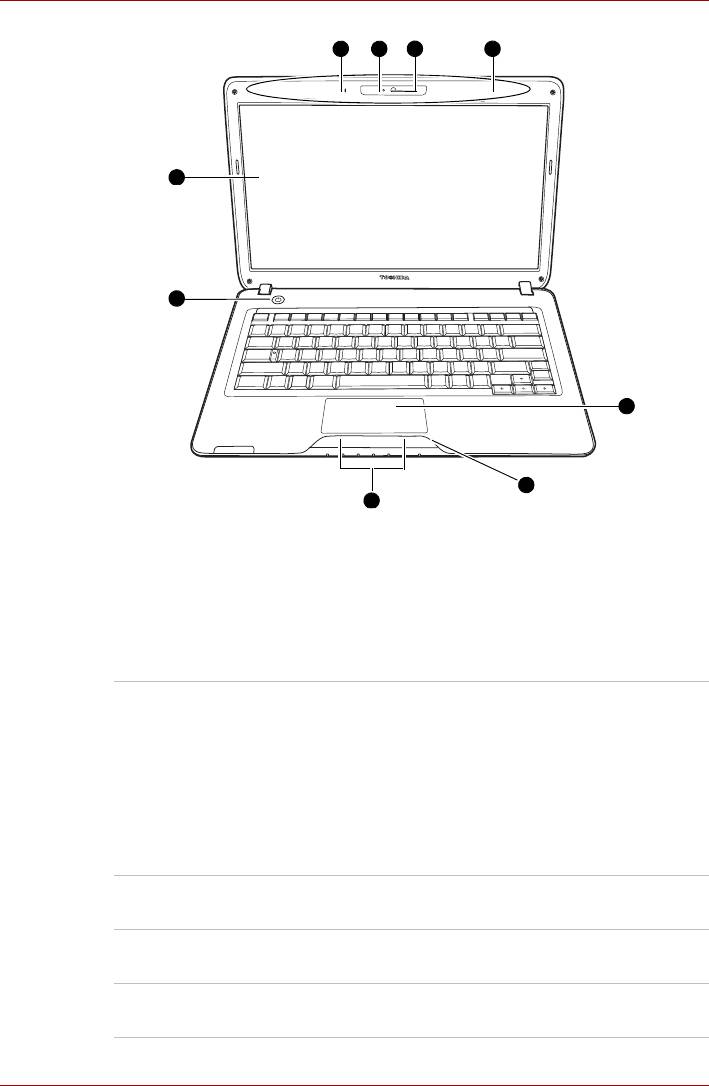
T110/T130
Вид компьютера спереди с открытым дисплеем (T110)
Руководство пользователя 2-11
4 2 3 8
1
5
6
9
7
1. Экран дисплея
6. Устройство Touch Pad
2. Индикатор веб-камеры
7. Кнопки управления устройства Touch Pad
3. Объектив веб-камеры
8. Антенна для подключения к беспроводной локальной
4. Встроенный микрофон
сети (не видна)
5. Кнопка питания
9. Сенсорный переключатель дисплея (не виден)
Экран дисплея На ЖКД отображается текст и графика с
высокой контрастностью. Подробнее см.
Приложение B, Контроллер дисплея. Когда
компьютер работает от адаптера переменного
тока, изображение на экране дисплея
выглядит несколько ярче, нежели при работе
от батарейного источника питания.
Пониженная яркость — один из способов
экономии заряда батареи.
Индикатор веб-
Этот индикатор светится о время
работы
камеры
веб-камеры.
Веб-камера Делайте снимки и отправляйте их через
Интернет.
Встроенный
Встроенный микрофон позволяет записывать
микрофон
звуки для импортирования в приложения.
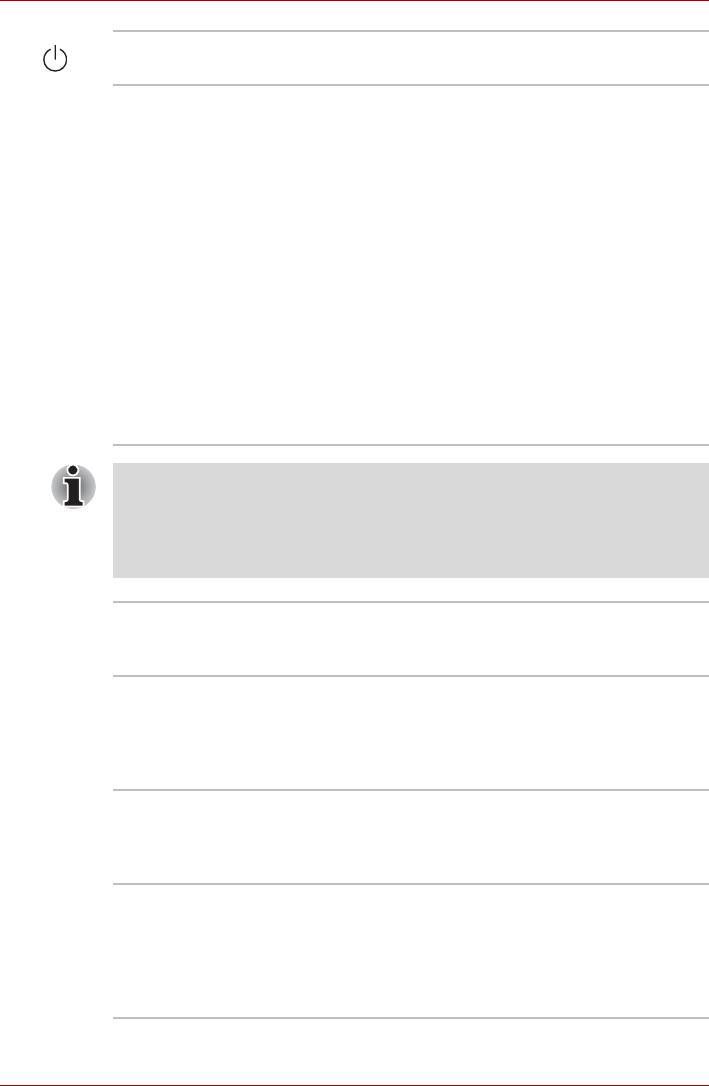
T110/T130
Кнопка питания Данная кнопка служит для включения и
выключения питания компьютера.
Сенсорный
Переключатель, оснащенный датчиком
переключатель
положения панели дисплея, активирует
дисплея
функцию включения/отключения компьютера
при открытой/закрытой панели. Так,
например, когда вы закроете панель дисплея,
компьютер перейдет в спящий режим, после
чего отключится, а когда вы после этого ее
откроете, компьютер
автоматически не только
включится, но и вернется к той программе, с
которой вы работали перед отключением.
Настройка параметров функции производится
в окне «Электропитание» (Power Options).
Чтобы настроить параметры электропитания,
щелкните Пуск (Start) -> Панель управления
(Control Panel) -> Система и безопасность
(System and Security) -> Электропитание
(Power Options).
Держите подальше от сенсорного переключателя любые
намагниченные предметы, под воздействием которых компьютер
может автоматически перейти в спящий режим и выключиться
даже при отключенной функции включения/отключения компьютера
при открытой/закрытой панели дисплея.
Устройство
Устройство Touch Pad, расположенное в
Touch Pad
центральной части упора для запястий,
служит для управления указателем на экране.
Кнопки управления
Кнопки позволяют выбирать пункты меню или
сенсорного
выполнять действия с текстом и графикой с
планшета
помощью экранного курсора. См. раздел
Использование устройства Touch Pad
главы 4, Изучаем основы.
Антенна модуля
Компьютер оснащен антенной модуля
подключения к
подключения к беспроводной локальной сети.
беспроводной
локальной сети
Антенна модуля
Некоторые компьютеры данной серии
подключения к
оснащаются антенной модуля подключения к
беспроводной
беспроводной территориально-
территориально-
распределенной сети.
распределенной
сети
2-12 Руководство пользователя
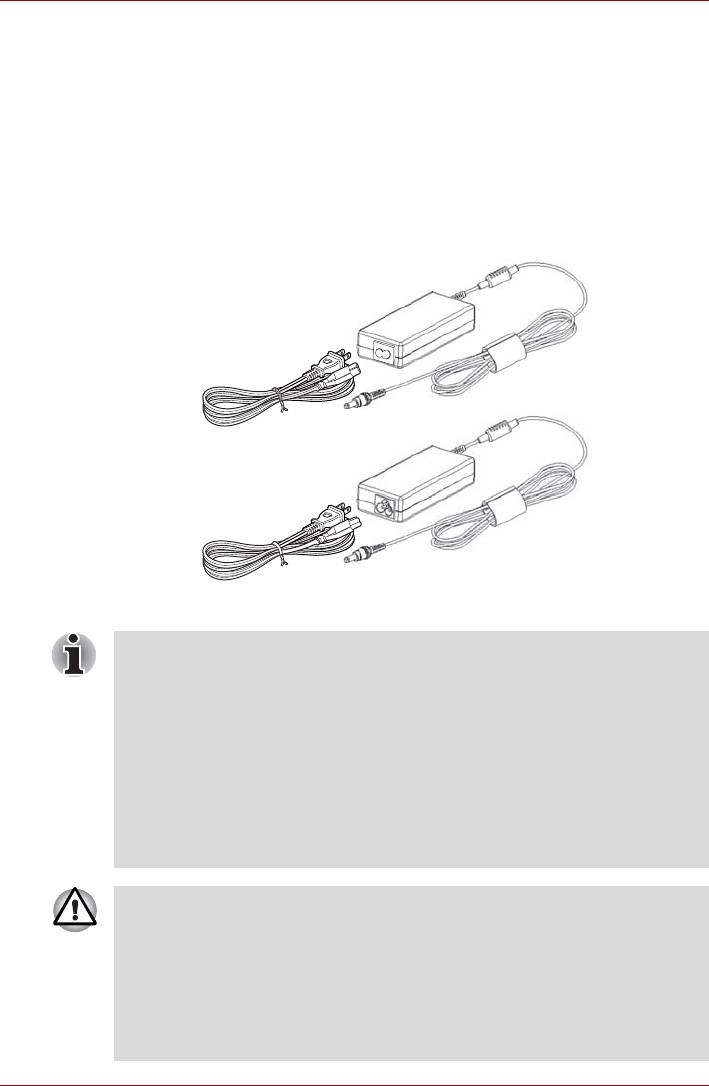
T110/T130
Адаптер переменного тока
Адаптер переменного тока преобразует переменный ток в постоянный,
снижая напряжение, подаваемое на компьютер. Он автоматически
преобразует напряжение в диапазоне от 100 до 240 вольт при частоте
50 или 60 герц, позволяя использовать компьютер почти в любой
стране или регионе.
Чтобы перезарядить батарею, просто подсоедините адаптер
переменного тока к источнику питания и компьютеру. Более
подробную
информацию см. в главе 6, Питание и режимы его
включения.
Адаптер переменного тока
n В зависимости от модели в комплектацию компьютера входит
адаптер с двух- или трехконтактной вилкой.
n Не пользуйтесь переходником с 3-контактной на 2-контактную
вилку.
n Входящий в комплектацию шнур питания соответствует
нормам безопасности, утвержденным в регионе, где изделие
приобретено, и не подлежит эксплуатации за пределами
данного региона. Чтобы пользоваться адаптером и,
соответственно,
компьютером в других регионах, необходимо
приобрести шнур питания, отвечающий требованиям техники
безопасности того или иного региона.
Во избежание возгорания и повреждения компьютера пользуйтесь
адаптером переменного тока производства корпорации TOSHIBA,
входящим в комплектацию аппарата, или теми адаптерами,
которые рекомендованы корпорацией TOSHIBA. Применение
несовместимого адаптера переменного тока может привести к
повреждению компьютера, что чревато тяжелой травмой.
Корпорация TOSHIBA не несет ответственности за последствия
использования несовместимого адаптера.
Руководство пользователя 2-13
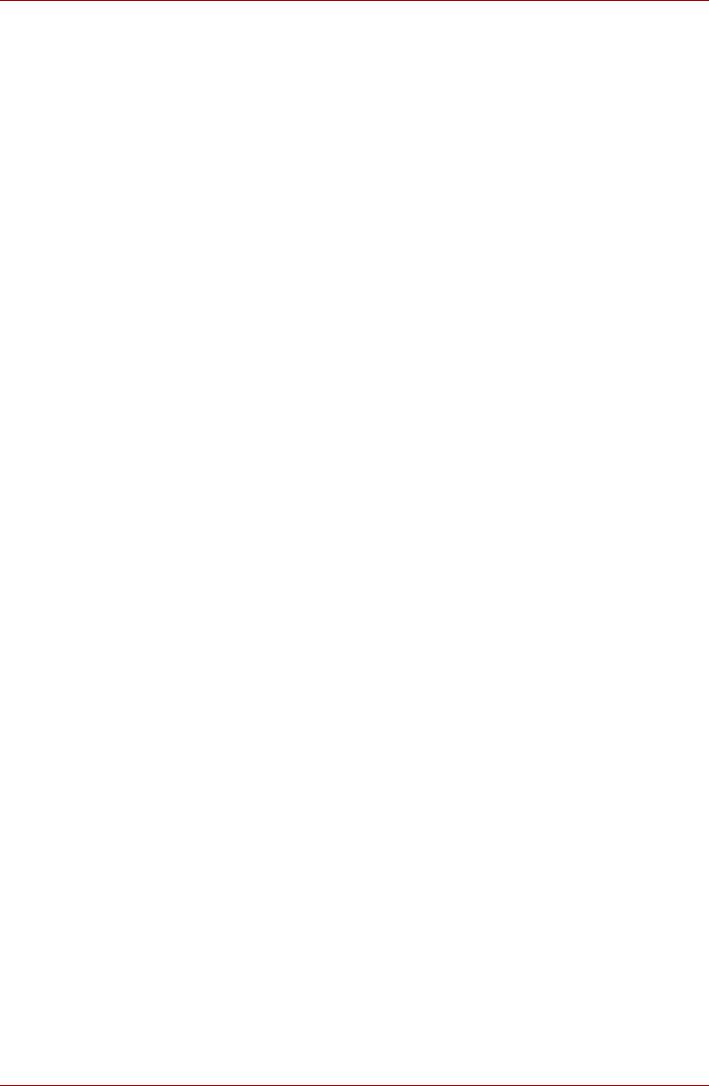
T110/T130
2-14 Руководство пользователя






